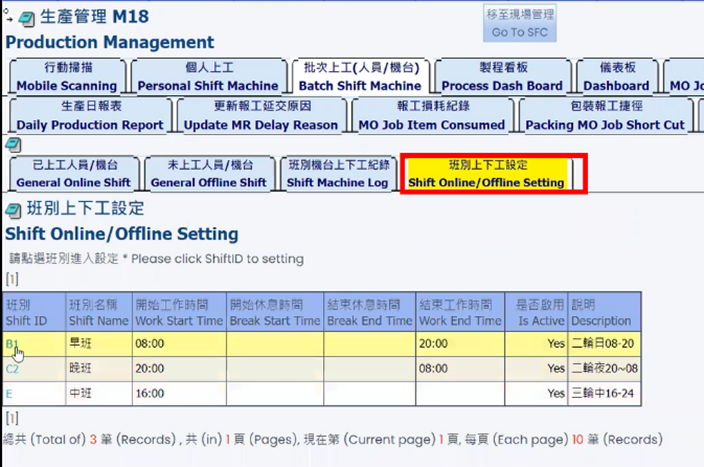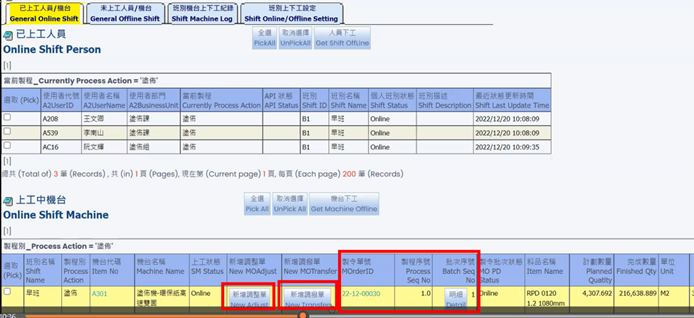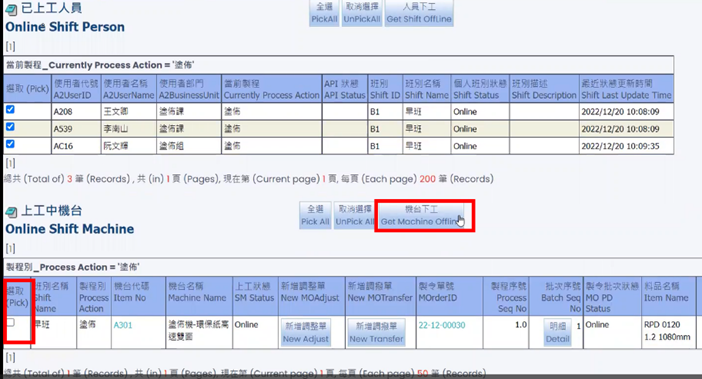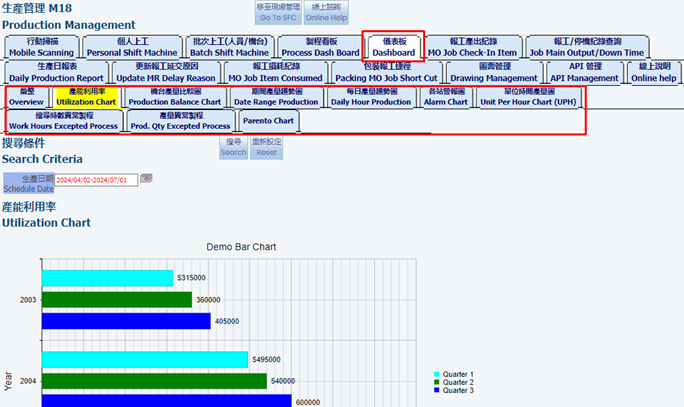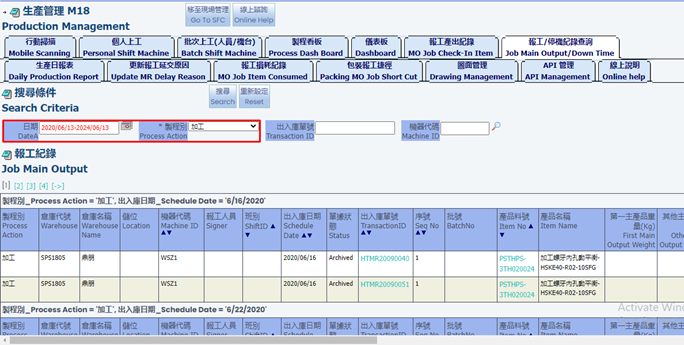Quản lý giai đoạn sản xuất
- 28 thg 5, 2024
- 6 phút đọc
Đã cập nhật: 30 thg 8, 2024
Đến mục Operation, trong danh sách thả xuống chọn Quản lý giai đoạn sản xuất.
Hoặc có thể dùng nút “Quản lý giai đoạn sản xuất” ở trang chủ.
Mô-đun quản lý giai đoạn sản xuất được sử dụng để kiểm soát nhân viên trực tuyến và ngoại tuyến, quản lý tắt và mở máy, cũng như trách nhiệm về sự cố máy. Sau đây là màn hình hệ thống.
1. Quét mã vạch
Ở màn hình này, chúng ta có thể sử dụng ứng dụng di động quét mã để tạo đơn nhập hàng, phiếu xuất hàng, đơn phân phối hàng.
1.1. Tải xuống ứng dụng quét mã vạch
Sử dụng link URL để tải xuống hoặc tìm kiếm “Barcode Scanner” trong Cửa hàng Play.
* Chỉ máy có hệ điều hành Android mới tải app này.
Mở ứng dụng, nhấp vào “Cài đặt” ở góc trên bên phải, tìm “ Tùy chỉnh tìm kiếm URL” trong màn hình cài đặt và nhấp vào.
Nhập URL sau, thay đổi [Tên miền] thành URL chính xác và nhấn OK.
URL: http://[Domain Name]/?A2ProcessName=Production&QRCode=%s
1.2. Quét mã vạch - Danh sách quét
Nhấn vào “Quản lý giai đoạn sản xuất” trong mô-đun Operation để vào màn hình Quét mã vạch.
Khi sử dụng "Quét mã vạch" lần đầu tiên, bạn cần nhấp vào "Tạo giỏ hàng" để tạo đơn hàng
Sử dụng Ứng dụng Barcode Scanner để quét nhãn vật liệu, sau đó nhấn “Custom search” để vào hệ thống.
Nếu quét thành công, sản phẩm sẽ được hiển thị trong danh sách đã quét.
Quét mã vật liệu, Danh mục quét = InventoryItem, quét số lô, Danh mục quét = BatchNo
Nếu muốn xóa vật liệu, vui lòng xóa hạng mục đó trong Danh sách quét.
Người dùng có thể nhấn vào mã đơn hàng để nhập thông tin xác nhận giỏ hàng.
1.3. Quét mã vạch - Quét hạng mục nhập kho
Màn hình Tạo đơn nhập kho hiển thị toàn bộ đơn xin mua của mặt hàng, nhấn chọn đơn PO cần tạo đơn nhập kho, điền số lượng tại cột Số lượng nhập kho dự kiến, bấm “Tạo phiếu nhập kho”.
*Quét hạng mục nhập kho chỉ hiển thị vật liệu với Danh mục quét = InventoryItem.
Sau khi tạo phiếu nhập kho thành công, hệ thống sẽ chuyển sang tab "Đơn đã xác nhận".
*Sử dụng Quét hạng mục nhập kho để tạo đơn nhập kho, hệ thống sẽ tự động ký đóng đơn.
Khi hoàn thành tạo đơn, hệ thống sẽ tự động xóa tất cả các vật liệu trong Danh sách quét và cần quét lại.
1.4. Quét mã vạch - Quét hạng mục xuất kho
Màn hình Quét hạng mục xuất kho hiển thị toàn bộ các đơn bán hàng liên quan đến số lô vật liệu, chọn mã đơn hàng cần tạo đơn xuất kho và điền vào cột Số lượng, nhấn nút “Tạo đơn xuất kho”.
Quét hạng mục xuất kho chỉ hiển thị vật liệu với Danh mục quét = BatchNo.
Sau khi tạo phiếu xuất kho thành công, hệ thống sẽ chuyển sang tab "Đơn đã xác nhận".
*Sử dụng Quét hạng mục xuất kho để tạo đơn xuất kho, hệ thống sẽ tự động ký đóng đơn.
1.5. Quét mã vạch - Quét hạng mục chuyển hàng thủ công
Trong Thiết lập giao dịch kho, chọn Loại xuất nhập kho và Kho đích, sau đó nhấn lưu lại và nhấp vào “Tạo giao dịch kho” hoặc “Tạo giao dịch kho và xác nhận”.
*Quét hạng mục chuyển hàng thủ công chỉ hiển thị vật liệu với danh mục quét = BatchNo.
Ghi chú:
Nút Tạo giao dịch kho: tạo đơn có trạng thái = draft (phác thảo).
Nút Tạo giao dịch ko và xác nhận: tạo đơn và sẽ tự động ký đóng đơn.
Sau khi tạo đơn thành công, hệ thống sẽ chuyển sang tab "Đơn phác thảo".
2. Máy ca cá nhân
Người dùng có thể mở hoặc đóng ca tại tab này, phải chắc chắn là người dùng đã có thiết lập ca làm việc trước đó thì mới thao tác trong màn hình này.
Sau đó, người dùng có thể thiết lập người dùng trực tuyến hoặc chuyển đổi ca trực tuyến.
Chuyển đến tab con Thêm mới máy trực tuyến của ca trực để mở máy hoạt động.
Khi ca làm việc của người dùng và máy đã mở trực tuyến (hoạt động), có thể thấy các đợt quy trình sản xuất đang tiến hành ở dưới. Người dùng có thể trực tiếp tạo đơn phân phối sản xuất hoặc điều chỉnh sản xuất tại màn hình này.
Sau khi hoàn thành công việc hàng ngày, người dùng có thể chuyển ca cá nhân và ca máy sang trạng thái ngoại tuyến.
3. Máy theo ca
Trong tab này, người dùng có thể thiết lập các ca nhân viên và quy trình xử lý. Nhấn vào một ca bất kỳ nào để cài đặt.
Đến tab Thiết lập ca nhân viên, để thêm nhân viên mới.
Khi thêm thành viên mới, người dùng phải chọn mã người dùng và chọn quy trình để thêm.
Nếu người dùng muốn xóa nhân viên trong quy trình thì người dùng có thể chọn mã người dùng rồi nhấn nút Xóa thành viên.
Trong tab Máy theo ca, người dùng có thể thiết lập cho nhiều nhân viên sang trạng thái trực tuyến.
Đi tới “Ca ngoại tuyến chung” và chọn người dùng để mở ca trực tuyến.
Sau đó kéo xuống dưới để thêm máy trực tuyến.
Sau đó người dùng có thể thấy những nhân viên và các máy đang trực tuyến tại tab “Ca trực tuyến chung”.
Bấm vào mã máy để kích hoạt công việc.
Trong tab Đợt SX đang chạy máy, chỉ cho phép một đợt quy trình sản xuất chạy máy, ngoài ra người dùng cần chọn từ Đợt SX đang tiến hành để đưa vào sản xuất.
Người dùng có thể thấy đợt quy trình đã chọn ở Đợt SX đang chạy máy.
Nếu người dùng cần trả đợt quy trình về trạng thái tiến hành hoặc ký để đóng, chỉ cần chọn đợt quy trình sau đó nhấp vào các nút.
Sau đó, người dùng có thể thấy máy trực tuyến hiển thị đợt quy trình liên quan, người dùng có thể tạo đơn phẩn bổ sản xuất và đơn điều chỉnh sản xuất trực tiếp trên màn hình này.
Khi hoàn thành công việc hàng ngày, người dùng có thể đặt ca về trạng thái ngoại tuyến, nếu tất cả nhân viên đều ngoại tuyến thì tất cả các máy cũng sẽ đóng.
Người dùng cũng có thể thiết lập máy ngoại tuyến theo cách thủ công trước.
4. Bảng điều khiển quy trình
Tab này dùng để tìm kiếm chi tiết các đợt quy trình trong đơn sản xuất. Chọn “Quy trình xử lý” sau đó nhấn Kiếm để tìm.
5. Bảng điều khiển
Các biểu đồ demo cho sản xuất.
6. Hạng mục nhập kho sản xuất
6.1. Hạng mục nhập kho sản xuất
Trong tab này, người dùng có thể xem các hạng mục đầu ra sản xuất trong đơn điều chỉnh.
This screen to search InventoryTransaction Transaction type = MOAdjustment in the period have not closed and User can change infos such as Labor Time, Production Time, Description, Memo
7. Đầu ra/Thời gian ngừng hoạt động
Màn hình này tìm kiếm đơn điều chỉnh sản xuất và chi tiết về thời gian ngừng sản xuất dựa trên ngày và loại quy trình.
8. Báo cáo sản xuất hàng ngày
Báo cáo này sẽ hiển thị sản lượng hàng ngày của máy và số giờ máy ngừng hoạt động và nguyên nhân.
9. Cập nhật lý do trì hoãn
Người dùng có thể cập nhật lý do trì hoãn điều chỉnh sản xuất trong tab này.
10. Hạng mục sản xuất tiêu hao
Trong tab này, người dùng có thể xem các hạng mục đầu vào sản xuất trong đơn điều chỉnh.
11. Tạo tắt quy trình đóng gói
Trong tab này, người dùng có thể chọn bất kỳ bán sản phẩm nào để tự động tạo đơn phân phối và điều chỉnh đóng gói. Bán sản phẩm phải có tồn kho.
12. Quản lý bản vẽ
Tìm số bản vẽ
Tab này dùng để tìm kiếm bản vẽ của các hạng mục sản xuất.
Người dùng có thể kiểm tra số bản vẽ trên màn hình sản phẩm.
In bản vẽ
13. Quản lý API
14. Hỗ trợ trực tuyến
Trên màn hình này, người dùng có thể xem tài liệu trực tuyến hoặc nội dung hỗ trợ. Nếu cần tải tập tin lên, người dùng cần vào trang cài đặt của quy trình.
Kết thúc.